
pc는 물론 휴대폰 작업 중에 긴 스크롤을 캡처해야 할 일이 가끔 있다.
특히 스마트스토어나 쿠팡 판매자라면 경쟁사 분석을 위한 자료로 캡처를 많이 사용하는데 한장 한장은 사용 할수 있지만 상품 상세페이지를 전부를 캡처하기 어렵다.
이제부터 아무리 긴 스크롤 화면도 간단하게 캡처받는 방법을 알아보자.
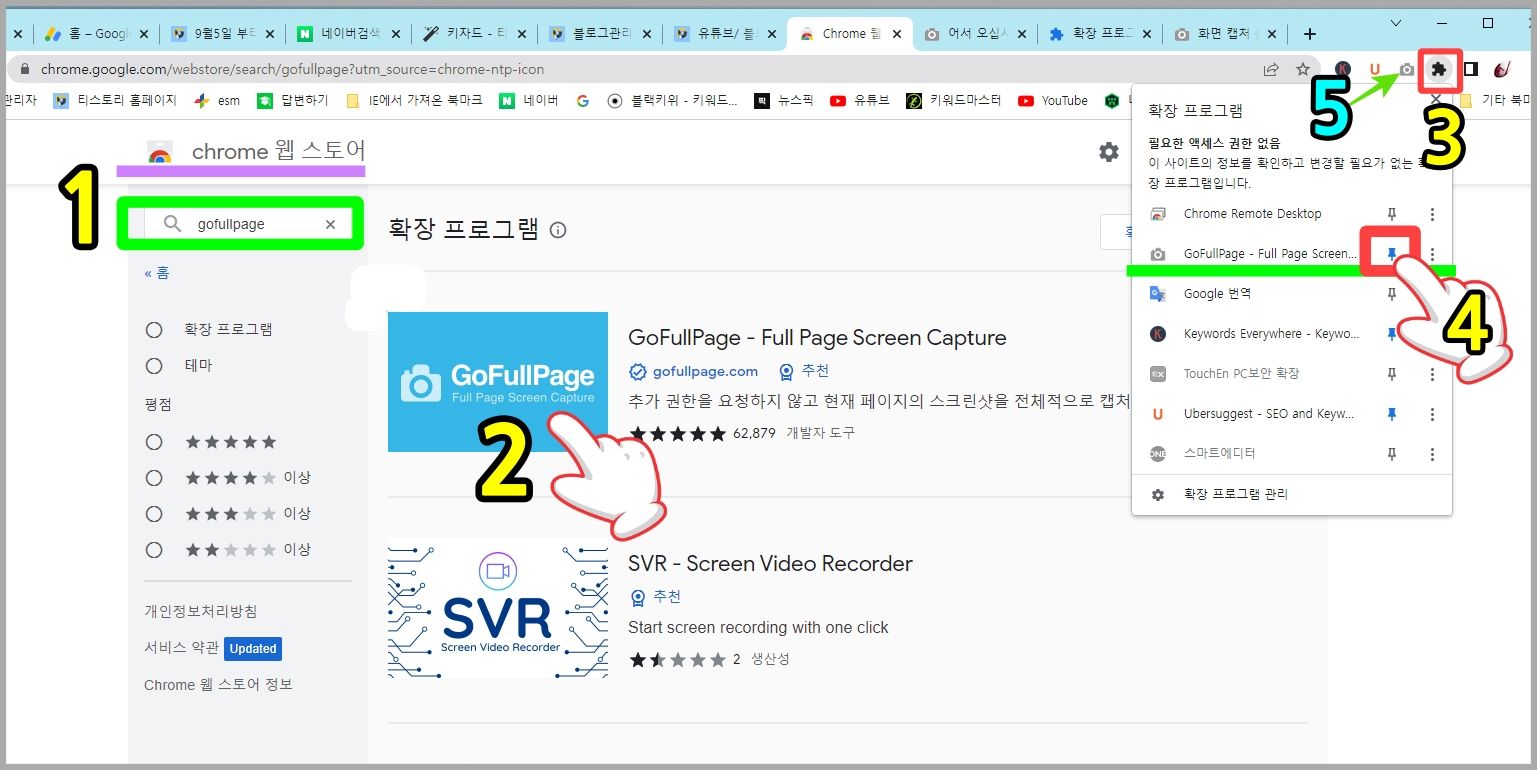
고 플페이지(gofullpage) 설치방법
1. 구글 크롬 웹 스토어 → 좌측 검색창에서 gofullpage 검색 → 2. 우측 사진과 같은 이미지 클릭 → 크롬에 추가 → 확장 프로그램 추가한다.
3. 우측 상단에 지도 모양 (확장 프로그램) 아이콘을 클릭→ 4. 조금 전에 설치한 카메라 모양의 gofullpage 우측 핀을 고정 (활성화) 시켜준다.
그럼 지도 모양의 확장 프로그램 아이콘 옆에 5. 카메라 아이콘이 새롭게 생성된 것이 보인다. 앞으로 롱 스크린 캡처 시에는 바로 클릭만 해주면 된다.
구글이나 네이버 검색창에서 캡처 자료를 띄운 상태에서 화면 제일 상단 이미지를 고정시킨 후 카메라만 눌러주면 전체 화면이 캡처된다.
게임처럼 입을 껌뻑 거리며 지나가는 동안 롱 스크린이 좌측 하단에서 확인 가능 → 대부분 파일은 자동으로 다운로드 파일에 저장 된다.
지도 모양의 확장 프로그램이 활성화가 되어있지 않아 보이지 않는 경우가 있다. 이런 경우는 우측 상단 점 3개를 클릭 → 도구 더보기 → 확장 프로그램 클릭해준다.
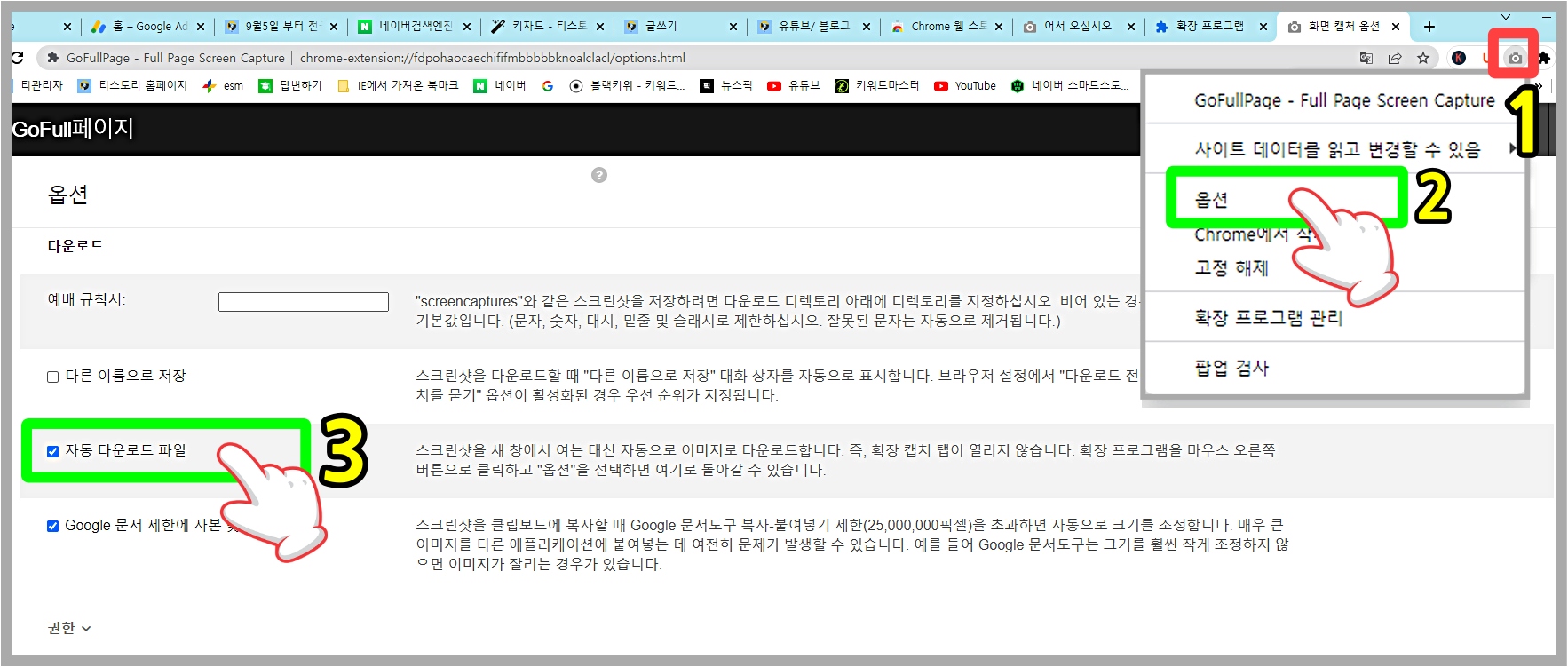
고 플페이지(gofullpage) 관리방법
지도 아이콘 옆에 1. 카메라(gofullpage)에 마우스를 놓고 우클릭을 해주면 창이 새롭게 뜬다.
2. 옵션을 클릭 → 상단에 이미지 형식을 보면 png파일과 jpg 파일 중 선택 가능하다. png로 다운로드하는 경우 압축되는 jpg 파일보다 용량이 다소 크다
옵션 창에서 아래로 쭈욱 내려보면 3번 자동 다운로드 파일 (Auto - downlod files)을 활성화시켜준다. (비활성화 시에는 다시 미리보기가 나타나게 됨)
자동 다운로드 파일을 활성화시켜주면 미리 보기 없이 캡처된 파일이 바로 자동 저장된다.
대부분 알고 있는 내용이지만 캡처를 받은 파일을 열어보면 자르기 조정 등 옵션이 나타난다.
그곳에서 필요한 부분만 잘라 저장하면 더욱 편하게 사용 가능하다.
( 휴대폰의 경우 삼성 갤럭시 폰에는 숨겨진 캡처기능이 있다. ↓ 알아두면 도움되는 편리한 기능)
'재태크' 카테고리의 다른 글
| 적금 금리 4%를 8%로 2배 더 늘려 받는 방법 (0) | 2022.09.07 |
|---|---|
| 꼭 확인 하세요. 달라진 기초연금법 8월 25일 시행, 기초연금 수령 받을 수 있는 방법 (2) | 2022.08.23 |
| 영어 몰라서 해외 여행 부담? 이렇게 하면 외국인과 채팅하고 세계 11개국 의사소통 공짜로 해결 (0) | 2022.08.17 |
| 주택청약종합저축 최상의 가입 시기와 납입 금액, 이렇게 해야 내 집 마련한다 (0) | 2022.08.16 |
| 주가상승률 71% 한국항공우주, 외국인 투자종목 중 최고 수익 (0) | 2022.08.13 |





